如何制作3D立体Logo图案 如何设计好看的logo
1、先在FLASH中做好要做LOGO的图形,然后生成AI文件。

2、在3DMAX中到入生成的AI文件。

3、旋转90度,使它与正视图平行。

4、鼠标右键,使图形变成可编辑曲线。

5、打开修改面板,进入顶点修改中,然后配合Ctrl键把没有闭合的点焊接好。(观察是否焊接好的方法,移动"田"字型的顶点,如果断开就证明没有焊接好。)
图5
[#page_LOGO制作(2)#0#0#0#0#]

6、进入修改下拉菜单,选择倒角工具。

7、调节倒角值,如果图形有错误,可能是因为曲线有顶点没有焊接好。
图7

8、新做一个圆形曲线。

9、步数值改为20,用移动和缩放工具调整位置,然后右键,使图形变成可编辑曲线。
图9

10、用修改曲线工具中的偏移工具,做出两个曲线。同时把中间的曲线分离出来,使中间的线变为单独的曲线。这个曲线将做路径用。
图10
[#page_LOGO制作(3)#0#0#0#0#]

11、把非独立的两条曲线用刚才做倒角的放法做出可以看见的面的形状,倒角值不需要设置。
图11

12、先点"添加路径",然后在点一先被分离出来的那条曲线。OK路径动画完成了。
图14

13、除了利用3DMax实现Logo图标制作操作外,我们还可以借助如图所示的Logo设计软件来实现。
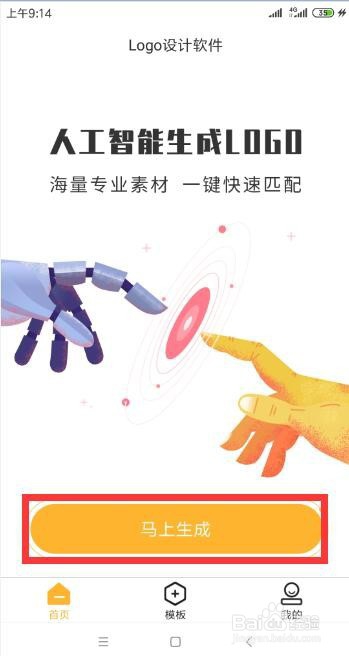
14、如图所示,首先我们选择“公司分类”。

15、接下来我们再选择“喜欢的风格”,可以直接选择“文字风”样式。

16、然后还需要输入相关Logo文字信息。

17、最后就可以查看相应的Logo样式了,同时还可以进行编辑和下载操作。


声明:本网站引用、摘录或转载内容仅供网站访问者交流或参考,不代表本站立场,如存在版权或非法内容,请联系站长删除,联系邮箱:site.kefu@qq.com。
阅读量:89
阅读量:83
阅读量:184
阅读量:170
阅读量:39